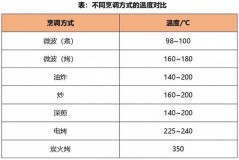1.电脑连接打印机步骤,电脑如何无线连接打印机
1、首先确定打印机是否能正常使用。
2、将usb数据线联接电脑和打印机。
3、打开我的电脑进入控制面板。
4、进入硬件和声音选项。
5、点击设备和打印机选项的添加打印机。
6、点击添加本地打印机(第二个不用管他,他是装无线打印机的一般用不上)。
7、选择你打印机的端口类型,一般说明书上有。
8、在选项列表内选着打印机的品牌和型号,如果你有光盘的话就用随机附送的光盘直接安装打印机的驱动系统,如果没有的话,那就到该品牌的官方网站下载这个型号的打印机驱动就行,按照它的提示一步一步安装就行了。
2.电脑怎么连接打印机步骤,电脑找不到打印机设备
1、通过电脑的控制面板,选择“查看设备和打印机”页面。这样就可以看看这台电脑是否装有打印机。
2、进入“设备和打印机”页面,发现没有打印机,就在该页面的空白处,单击右键弹出下拉菜单,选择“添加打印机”弹出添加打印机页面,我们可以通过,“添加本地打印机”和“添加网络打印机“两种方法进行添加打印机程序。
3、先使用”添加本地打印机“模式进行添加打印机程序,这时页面会让我们选择打印机的端口,现在的打印机多用USB端口。
4、选择好打印机的端口,进入下一步,选择打印机的驱动,一般的打印机都自带打印机的驱动文件,我们可以选择”从磁盘安装“也可以浏览电脑已知的打印机程序进行安装。
5、选择好打印机后,我们要给这台打印机命名。
6、如果打印机,就一台电脑使用,我们可以选择不共享打印机。
7、点击下一步,系统已显示打印机已经安装完成,我们可以设置为默认打印机。
8、本地添加打印机程序就完成了,下面我们在通过网络添加网络打印机。进入网络打印机添加界面,系统程序显示正在查找网络打印机。
9、如果系统没有找我们的需要的打印机,我们还可以通过打印机网络路径或者是TCP/IP地址进行打印机添加。
10、我们选择一个网络路径,进入这个地址,如果这个网络路径的已设置密码需要提供用户名和密码就可以进去了。
11、进入这个网络的路径,我们就可以看到要连接打印机了。右键点击这台打印机,选择连接这台打印机。
12、右击选择打印机属性,点击打印机测试页,打印机就打出了测试页,代表这台打印机程序已经连接好了。
3.电脑如何连接打印机步骤,添加打印机的三种方法
1、把打印机与电脑主机USB接口连接上,打印机接通电源。
2、打开电脑桌面左下角“菜单”,搜索“控制面板”项并进入。
3、在控制面板项界面中,找到“设备和打印机”,鼠标双击打开。
4、在设备和打印机界面中,选择“添加打印机”。
5、打印机和电脑主机如果是用USB连接的,选择第一项“添加本地打印机”即可。
6、选择和添加的打印机品牌及型号,打印机驱动安装完成后即可测试打印效果。
4.打印机与电脑连接步骤,打印机跟电脑连接过程图解
1、把打印机与电脑主机USB接口连接上。
2、打开电脑桌面左下角“菜单”,搜索“控制面板”进入。
3、控制面板项中找到“设备和打印机”打开。
4、选择“添加打印机”。
5、如果是用USB连接的,选择第一项“添加本地打印机”即可。
5.佳能打印机连接电脑步骤,电脑连接佳能打印机的详细步骤
1、连接打印机数据线与电脑连接,打印机电源键连接排插。
2、在电脑上按下win+s组合键,在搜索栏输入控制面板并点击进入。
3、在查看方式小图标模式下点击设备和打印机,选择添加打印机。
4、我需要的打印机不在列表中,选择使用TCP/IP地址和主机名添加打印机。
5、输入打印机的IP地址,下一步,待检测TCP/IP端口完成。
6、待检测驱动程序型号完成,选择打印机厂商和打印机。
7、默认设置,确认打印机的名称。
8、选择是否要共享这台打印机,最后点击完成,返回可以看见打印机已添加成功。